
- 软件




/中文/

/中文/
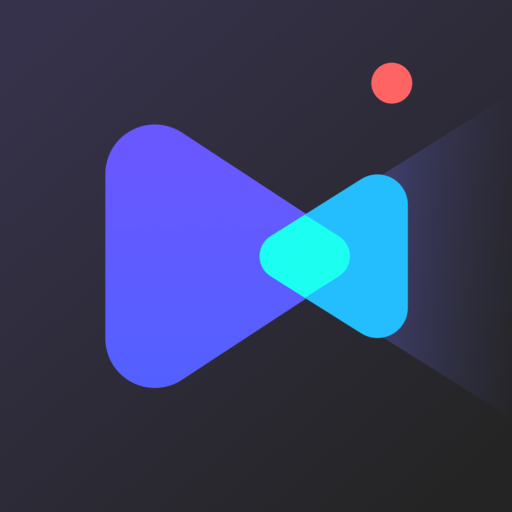
/中文/

/中文/

/中文/

/中文/

/中文/

/中文/

/中文/
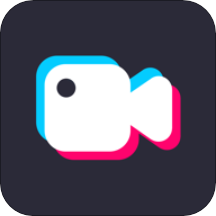
/中文/
录大咖(录屏软件)是一款非常受用户欢迎的屏幕录制软件,它的页面简洁,功能强大,具有游戏录制、区域录制、摄像头录制等等功能,录大咖操作简单且录屏质量非常高,非常适合用来录制游戏视频或制作教学视频。欢迎大家下载体验。

游戏录制
支持全屏和窗口录制,捕捉每秒60帧视频
区域录制
对桌面任意区进行录制
摄像头录制
随意调节摄像头画面大小
鼠标轨迹
多种光标样式选择,有效引导用户视线
1、新增DP支持,1.25倍 1.5倍
2、新增未检测到麦克风处理
步骤一:安装软件
步骤二:当安装好软件后,我们这时需要根据个人的需求选择合适的录制视频方式来录制自己的视频。其中全屏模式用于录制整个电脑屏幕的视频,区域模式则可以自定义录制范围,摄像头模式则是用于录制摄像镜头前面的视频。

步骤三:在软件主界面右边点击齿轮设置按钮进入视频参数界面。对视频格式、视频清晰度、视频帧率等基础视频参数进行设置,设置出符合自己要求的视频水准。另外在这个界面上还可以选择是否开启系统声音开关、麦克风开关和摄像头开关,选择视频的存储路径。设置完毕后,记得检查一般再进行保存。

步骤四:打开录制软件,如果是区域录制模式,则需要框选好合适的录制范围,点击红色开始录制按钮即可开始录制视频。开始录制后,软件会进行三秒的倒计时才正式开始录制,当然这个倒计时大家可以在高级设置里面进行取消哦。在录制过程中,我们可以按悬浮窗口上暂停按钮暂停录制。
步骤五:准备完成录制时,点击白色结束录制按钮即可停止视频录制,这时录好的视频将会自动保存到步骤三设置的视频存储路径里面。在软件界面上,我们可以看到以录制开始时间命名的视频文件,点击该文件后方的播放按钮可以播放视频查看视频是否存在遗漏的地方,方便大家调整视频或者重新录制。

录制好的视频存放在哪里?
录制好的视频,可以通过点击“设置”按钮,有一个“存储路径”可以看到视频存放路径。也可以通过录制好的视频列表位置的“文件夹按钮”去找到录制好的视频。
怎么更改软件的快捷键
在软件的右上角“更多”按钮,点击“高级设置”,选择“快捷键设置”进行设置。
录大咖软件快捷键介绍
“Alt+1”:开始录制
“Alt+2”:结束录制
“Alt+3”:暂停录制
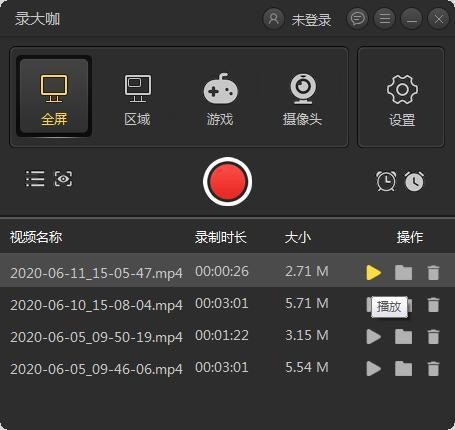

视频捕捉软件哪个好,视频捕捉软件下载。视频捕捉软件是一类可以方便的将网上看到的视频、电脑屏幕上的操作、播放器视频等,捕捉保存为常用的AVI、FLV、WMV等视频格式的软件,使用方便。面对网上众多的视频捕捉软件,

视频采集软件哪个好,网络视频采集软件,视频采集软件下载。当我们看到精彩的视频时,会想到将视频采集保存下来,有了视频采集软件就可实现了。视频采集软件可以将模拟视频转换成数字视频,并按数字视频文件的格式保

游戏录像软件哪个好?电脑游戏录像软件。如今的电竞游戏热潮中涌现出了众多名嘴解说,他们是如何制作出高清游戏视频的呢?对于玩家来说,有时也想把游戏过程录制下来放到网上供其它玩家欣赏,这就需用到游戏录像软件

录屏软件,现在市面上有很多录屏软件,但觉大多数收费的,那么到底录屏软件哪个好用呢?要从那么多软件中挑选一款好用的犹如大海捞针,不过没关系,小编给大家挑的以下录屏软件都是非常热门及好用的,关键都是免费的
 EV录屏电脑版v4.2.4 官方版屏幕录像 / 29.9M
EV录屏电脑版v4.2.4 官方版屏幕录像 / 29.9M
 爱拍原创永久vip会员版V1.2.7 免费版屏幕录像 / 140.9M
爱拍原创永久vip会员版V1.2.7 免费版屏幕录像 / 140.9M
 EOS Webcam Utilityv1.0 官方版屏幕录像 / 4.3M
EOS Webcam Utilityv1.0 官方版屏幕录像 / 4.3M
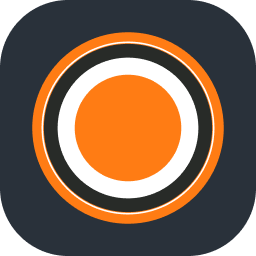 轻映录屏v3.0.0.1 官方版屏幕录像 / 25.5M
轻映录屏v3.0.0.1 官方版屏幕录像 / 25.5M
 Zeallsoft Super Webcam Recorderv4.3 免费中文版屏幕录像 / 2.8M
Zeallsoft Super Webcam Recorderv4.3 免费中文版屏幕录像 / 2.8M
 WinCam(屏幕录像软件)v2018 免费版屏幕录像 / 6.5M
WinCam(屏幕录像软件)v2018 免费版屏幕录像 / 6.5M
 喀秋莎录屏V9.0 中文免费版屏幕录像 / 500M
喀秋莎录屏V9.0 中文免费版屏幕录像 / 500M
 Action Portable(屏幕录像软件)v3.10.2.0 官方版屏幕录像 / 103KB
Action Portable(屏幕录像软件)v3.10.2.0 官方版屏幕录像 / 103KB
 GOM Camv2018 免费版屏幕录像 / 26M
GOM Camv2018 免费版屏幕录像 / 26M
 顶级屏幕录像软件v19.0.3 中文版屏幕录像 / 484.4M
顶级屏幕录像软件v19.0.3 中文版屏幕录像 / 484.4M
 EV录屏电脑版v4.2.4 官方版屏幕录像 / 29.9M
EV录屏电脑版v4.2.4 官方版屏幕录像 / 29.9M
 爱拍原创永久vip会员版V1.2.7 免费版屏幕录像 / 140.9M
爱拍原创永久vip会员版V1.2.7 免费版屏幕录像 / 140.9M
 EOS Webcam Utilityv1.0 官方版屏幕录像 / 4.3M
EOS Webcam Utilityv1.0 官方版屏幕录像 / 4.3M
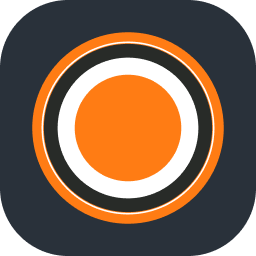 轻映录屏v3.0.0.1 官方版屏幕录像 / 25.5M
轻映录屏v3.0.0.1 官方版屏幕录像 / 25.5M
 Zeallsoft Super Webcam Recorderv4.3 免费中文版屏幕录像 / 2.8M
Zeallsoft Super Webcam Recorderv4.3 免费中文版屏幕录像 / 2.8M
 Action Portable(屏幕录像软件)v3.10.2.0 官方版屏幕录像 / 103KB
Action Portable(屏幕录像软件)v3.10.2.0 官方版屏幕录像 / 103KB
 WinCam(屏幕录像软件)v2018 免费版屏幕录像 / 6.5M
WinCam(屏幕录像软件)v2018 免费版屏幕录像 / 6.5M
 喀秋莎录屏V9.0 中文免费版屏幕录像 / 500M
喀秋莎录屏V9.0 中文免费版屏幕录像 / 500M
 ev录屏vip破解版2021v4.0.2 中文绿色版屏幕录像 / 34.6M
ev录屏vip破解版2021v4.0.2 中文绿色版屏幕录像 / 34.6M
 GOM Camv2018 免费版屏幕录像 / 26M
GOM Camv2018 免费版屏幕录像 / 26M